人物照片调色处理教程:调出照片漂亮的青色调
作者 和夏天,一起漠落 来源 红动中国 发布时间 2011-03-16
每一幅好的调色作品都是经过反复雕琢和细心美化的。需要把图片的光感,颜色,细节等各个部分用最美的方式呈现出来。可能操作的时候比较费时,一定要有耐心。
原图

最终效果

1、复制一个图层.观察图片的整体,感觉过暗,还有人脸部背光的细节部分。那么点工具拦的图象-调整-暗调和高光,默认。如果觉得太灰,适当降低下不透明度就可以了。

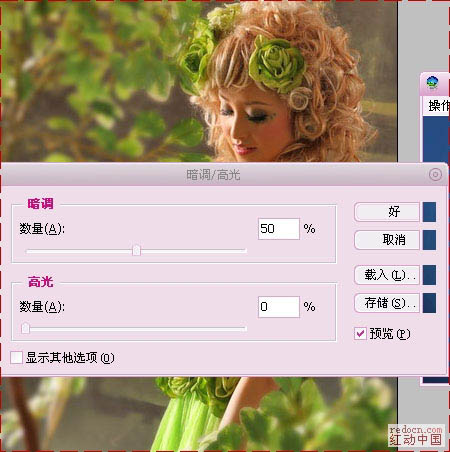
2、现在我们要调整整体:
提亮暗部:那么从中间调开始吧,什么叫中间调呢? 中间调就是分在亮暗之间的部分,也是最细节的部分,反差不会大,对于细节调整再好不过。
执行:图象-应用图象-计算,通道选择灰色,第二个通道选择反相,结果选择选区和通道都可以。有所保留可选择通道,应用的时候直接载入便可以了。
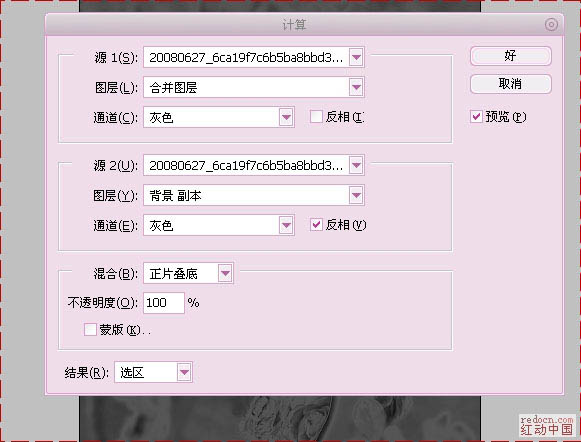
3、出现选区不到于百分之五十的时候点确定。

4、没错的,下面直接调整图层选择曲线.我们要进行的是提亮。
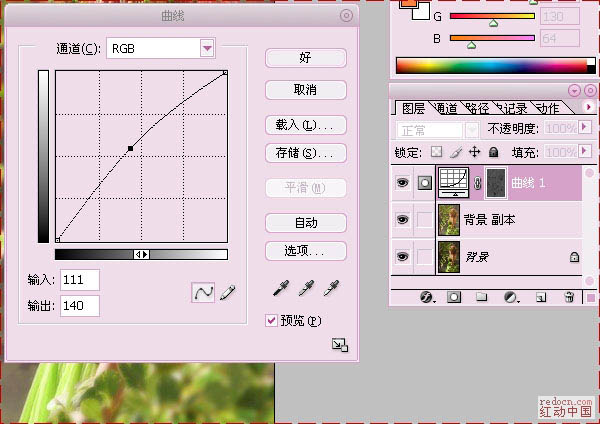
| 1234下一页 |